يأتي التسليم الفوري للبريد الإلكتروني مع عواقب. بمجرد إرسال بريد إلكتروني ، فإنه يختفي ويخرج من يديك. ومع ذلك ، فإننا جميعًا نرتكب أخطاء ، وتفهم Google ذلك. للمساعدة، يتضمن Gmail ميزة يسمى التراجع عن الإرسال الذي يسمح لك بإلغاء طلب الإرسال الخاص بك. في الماضي ، كان عليك تمكينه يدويًا ، ولكنه الآن قيد التشغيل افتراضيًا.
محتويات
- كيفية استدعاء بريد إلكتروني في Gmail للويب
- كيفية إرسال بريد إلكتروني تجريبي
إليك كيفية تحقيق أقصى استفادة منه.
مقاطع الفيديو الموصى بها
سهل
10 دقائق
Gmail للويب أو iOS أو ذكري المظهر
كيفية استدعاء بريد إلكتروني في Gmail للويب
تعمل ميزة "تراجع عن الإرسال" في Gmail فقط على تأخير البريد الإلكتروني - فهي لا تستدعي فعليًا الرسائل العرضية المرسلة إلى الآخرين. بمعنى آخر ، إذا قمت بتعيين "فترة إلغاء الإرسال" على 30 ثانية ، فلن يرسل Gmail الرسالة فعليًا إلا بعد 30 ثانية من النقر فوق "إرسال". بعد ذلك ، ليس هناك ما يمكنك فعله سوى إرسال بريد إلكتروني للمتابعة "whoopsie" أو انتظار الرد.
إليك كيفية تخصيص التراجع عن الإرسال:
الخطوة 1: سجّل الدخول إلى بريد جوجل على الويب باستخدام حساب Google الخاص بك.
الخطوة 2: انقر على علامة الترس الموجود في الزاوية العلوية اليمنى.

متعلق ب
- كيفية إنشاء مجلدات في Gmail
- كيفية جدولة بريد إلكتروني في Outlook
- كيفية إضافة جهات اتصال إلى Gmail
الخطوه 3: انقر على انظر جميع الإعدادات الارتباط في قائمة الطرح.
الخطوة الرابعة: يقع خيار "تراجع عن الإرسال" أسفل ملف علامة التبويب "عام". انقر فوق السهم لأسفل لتحديد تأخير بالثواني من خمسة إلى 30.
إذا كنت قلقًا بشأن إرسال بريد إلكتروني خاطئ ، فمن المحتمل أنك تريد تعيين فترة الإلغاء على 10 ثوانٍ على الأقل ، حتى تكون آمنًا. خمس ثوانٍ ليست طويلة جدًا لتدرك أنك ارتكبت خطأ وتنقر على الغاء التحميل زر.

الخطوة الخامسة: قم بالتمرير لأسفل إلى أسفل وانقر فوق حفظ التغييرات زر.
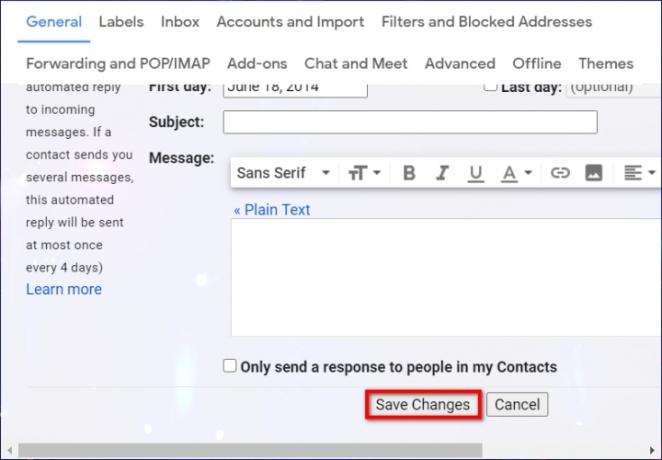

كيفية إرسال بريد إلكتروني تجريبي
تريد أن ترى هذه الميزة في العمل؟ دعونا نجربها.
الخطوة 1: مع فتح عميل الويب Gmail ، انقر فوق كبير مؤلف موسيقى زر. لن تخطئها.
الخطوة 2: اكتب عنوان بريدك الإلكتروني في ملف ل مجال. إذا كان لديك حساب بريد إلكتروني آخر ، فاستخدمه بدلاً من ذلك.
الخطوه 3: انقر فوق الزر الأزرق يرسل زر.
الخطوة الرابعة: تظهر النافذة المنبثقة "تم إرسال الرسالة" في الركن الأيسر السفلي ، كما هو موضح هنا. انقر على الغاء التحميل رابط لاستدعاء البريد الإلكتروني.
الخطوة الخامسة: في النافذة المنبثقة الثانية ، انقر فوق الزر الأزرق نعم زر للتأكيد.
الخطوة السادسة: يجب أن يكون بريدك الإلكتروني غير المرسل الآن على شاشتك كمسودة. اضبط رسالتك وفقًا لذلك وأرسلها أو احذفها بدلاً من ذلك.
يعد استدعاء البريد الإلكتروني على نظام التشغيل iOS أو Android أمرًا سهلاً ، ولا يتطلب تعديل أي إعدادات أو خيارات. فترة إلغاء الإرسال هي فترة زمنية محددة مسبقًا ولا يمكنك تغييرها كما تفعل على جهاز الكمبيوتر. لديك وقت محدود لتحديد تراجع بمجرد ظهور الزر على شاشتك. إذا لم تنقر عليه في الوقت المناسب ، فسيتم إرسال الرسالة تلقائيًا.
الآن لا يمكنك فقط تجنب الخطأ المكلف ، ولكنك أيضًا تقترب خطوة واحدة من كونك مستخدمًا قويًا في Gmail.
توصيات المحررين
- كيفية استدعاء بريد إلكتروني في Outlook
- هذه هي الطريقة التي يمكنك بها قتل أفضل وحدة معالجة مركزية للألعاب من AMD عن طريق الخطأ
- كيفية نشر قصير على موقع يوتيوب
- تتظاهر عملية خداع جديدة للتصيد بأن رئيسك في العمل يرسل إليك بريدًا إلكترونيًا
- كيفية عمل نسخة احتياطية من رسائل البريد الإلكتروني في Outlook
ترقية نمط حياتكتساعد Digital Trends القراء على متابعة عالم التكنولوجيا سريع الخطى من خلال أحدث الأخبار ومراجعات المنتجات الممتعة والافتتاحيات الثاقبة والنظرات الخاطفة الفريدة من نوعها.




